Anaconda安装(2024最新版)
胖胖日记 2024-10-05 17:35:03 阅读 90
安装新的anaconda需要卸载干净上一个版本的anaconda,不然可能会在新版本安装过程或者后续使用过程中出错,完全卸载干净anaconda的方法,可以参考我的博客!
第一步:下载anaconda安装包
官网:Anaconda | The Operating System for AI
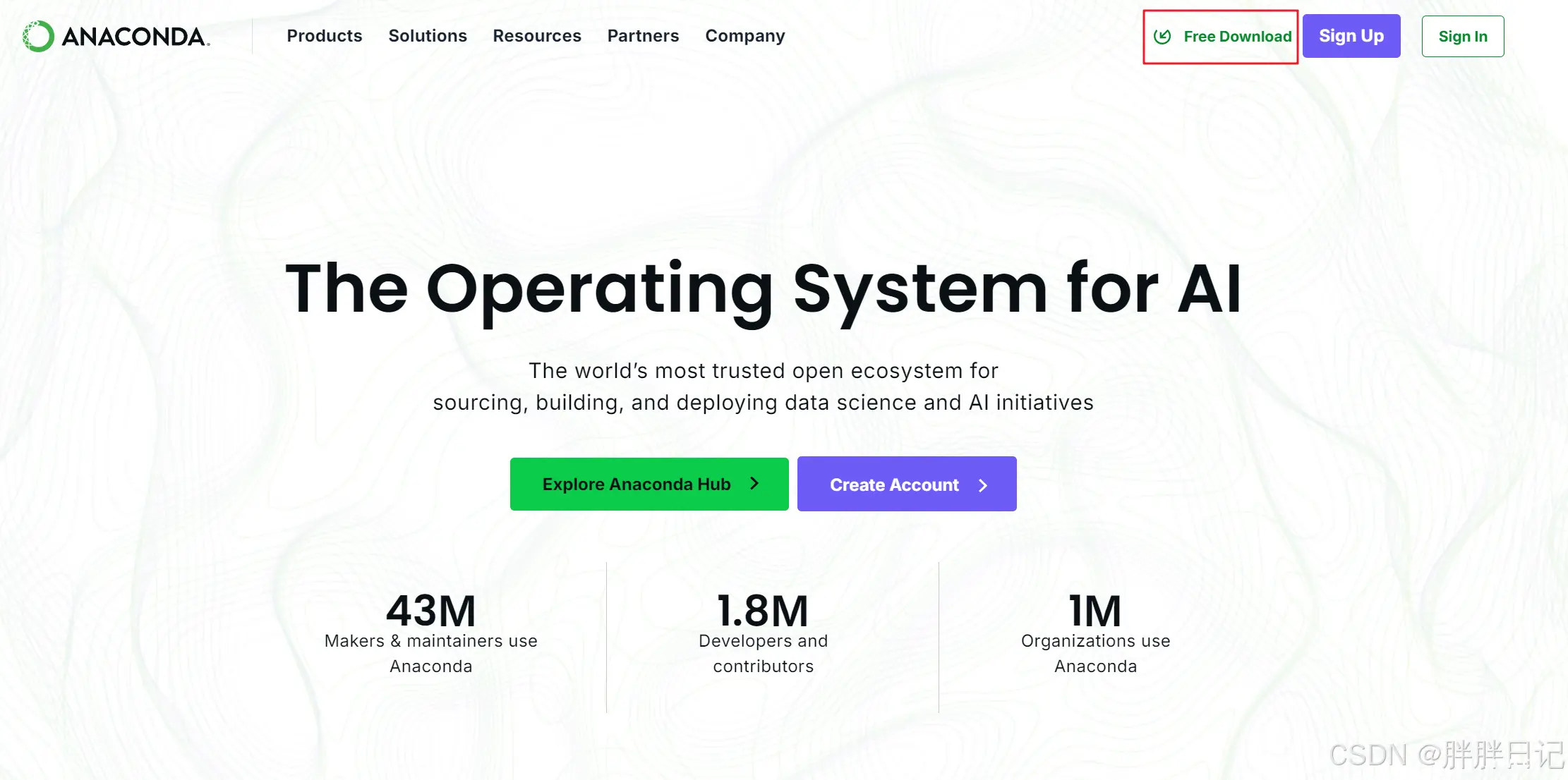
(不过官网是外网,这里推荐国内清华大学的镜像源,对于国内的网络友好,下载速度更快!)
清华镜像网:Index of /anaconda/archive/ | 清华大学开源软件镜像站 | Tsinghua Open Source MirrorIndex of /anaconda/archive/ | 清华大学开源软件镜像站,致力于为国内和校内用户提供高质量的开源软件镜像、Linux 镜像源服务,帮助用户更方便地获取开源软件。本镜像站由清华大学 TUNA 协会负责运行维护。

https://mirrors.tuna.tsinghua.edu.cn/anaconda/archive/ 这里有许多版本,博主这些选择下载最新版本的2024.06-1版本,大家根据需求选择即可。
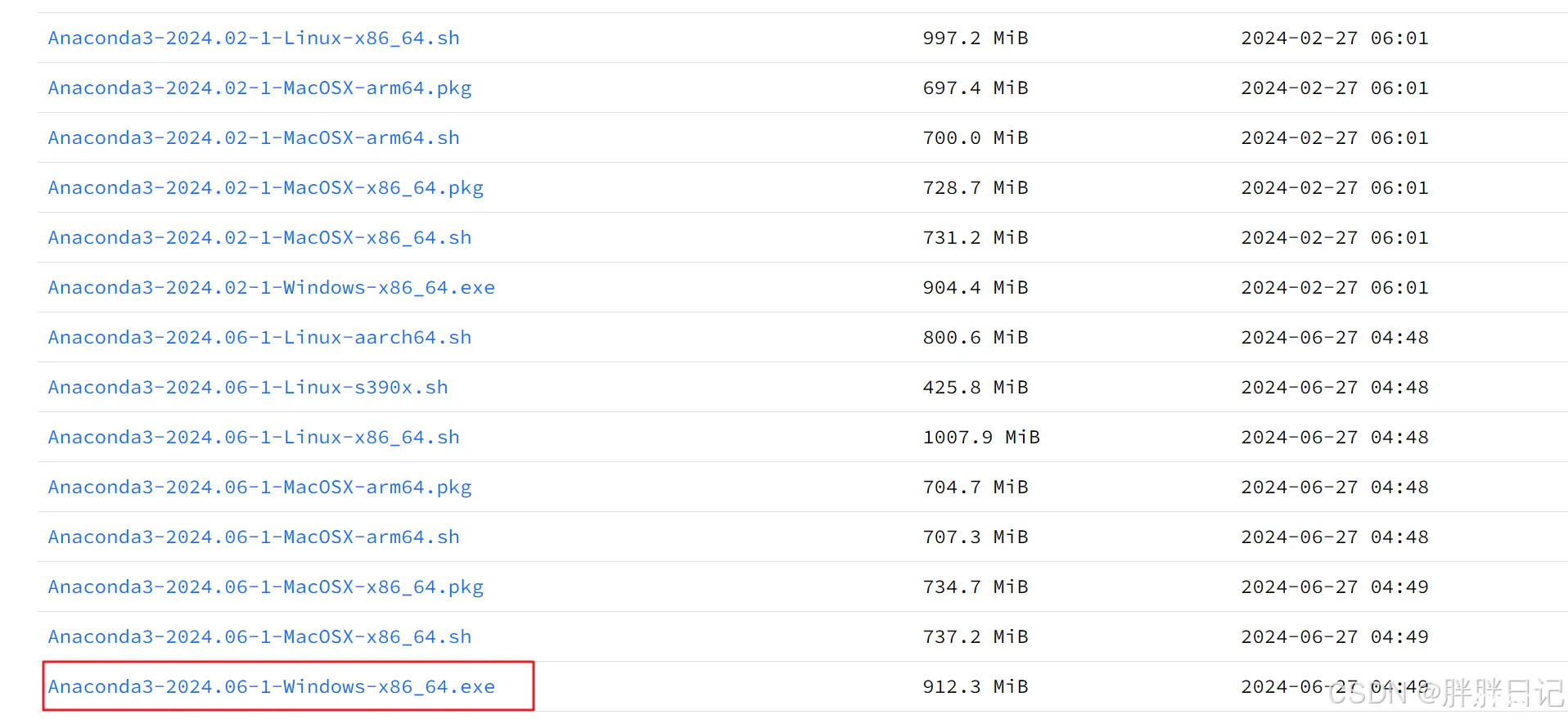
第二步: 安装anaconda
打开刚刚下载好的安装包,双击运行。
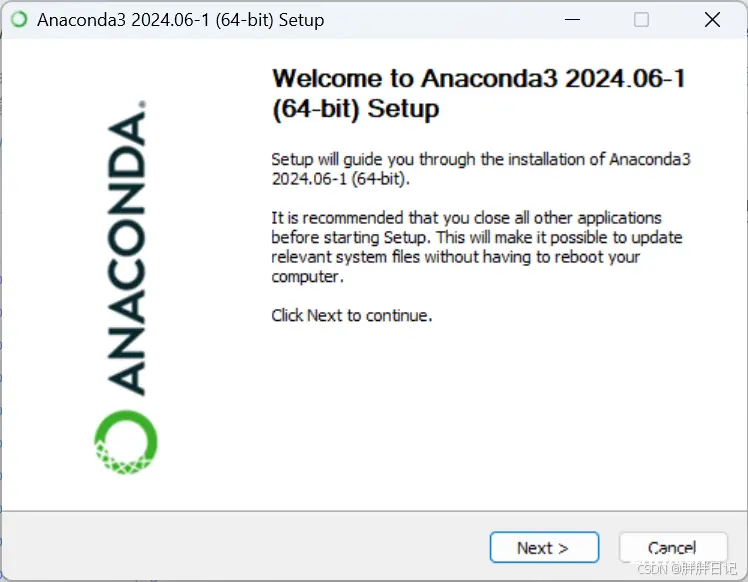
前面我们一直确认next即可。直到这里我们选择all user。
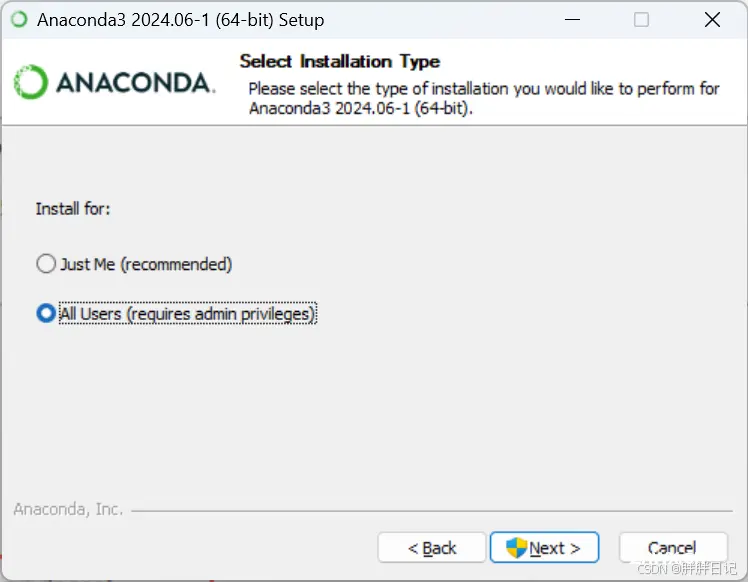
这里选择安装路径,这里最好选择自己的路径(默认安装是安装在C盘)。
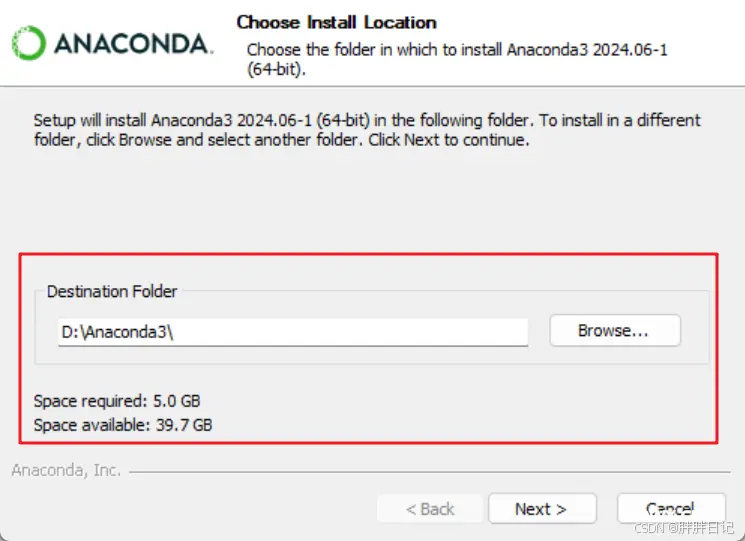
这里我们只选择第二个,默认带一个python3.12环境。
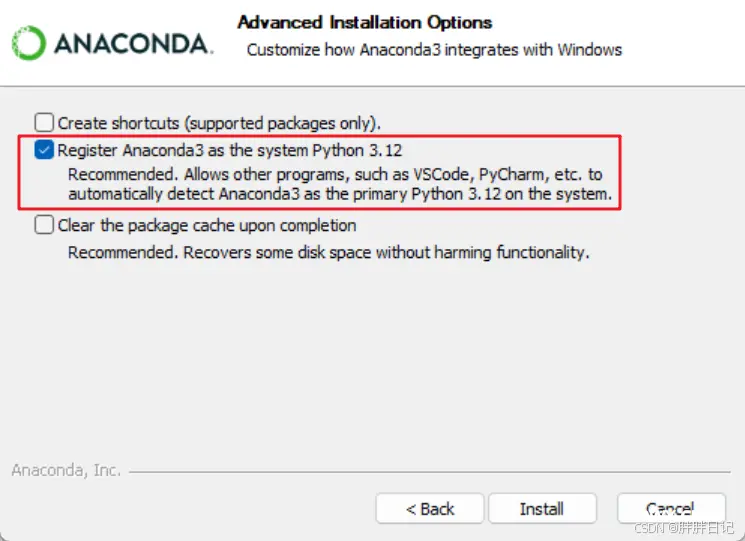
然后等待安装即可,安装文件有几GB,时间会可能会比较久,因各自电脑配置而异,耐心等待即可。
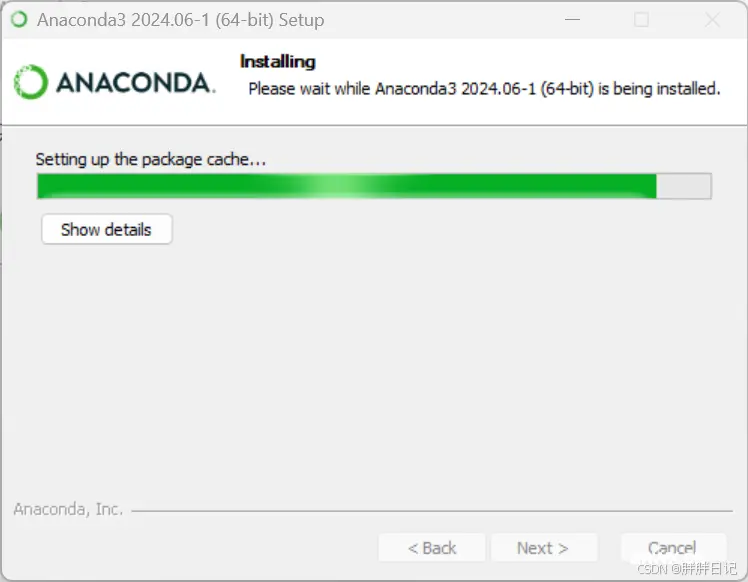
这里不需要勾选,选择finish。
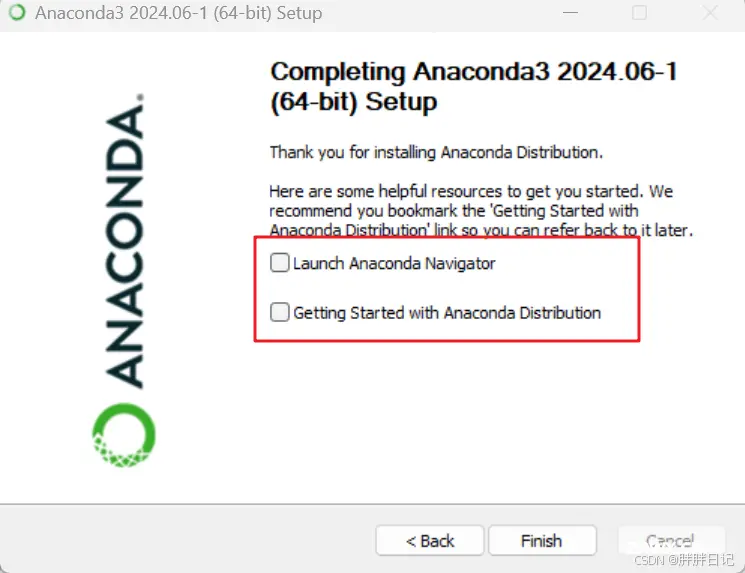
到这里anaconda已经安装完成。
第三步:配置环境变量
打开设置,搜索“查看高级系统设置”,点击打开。
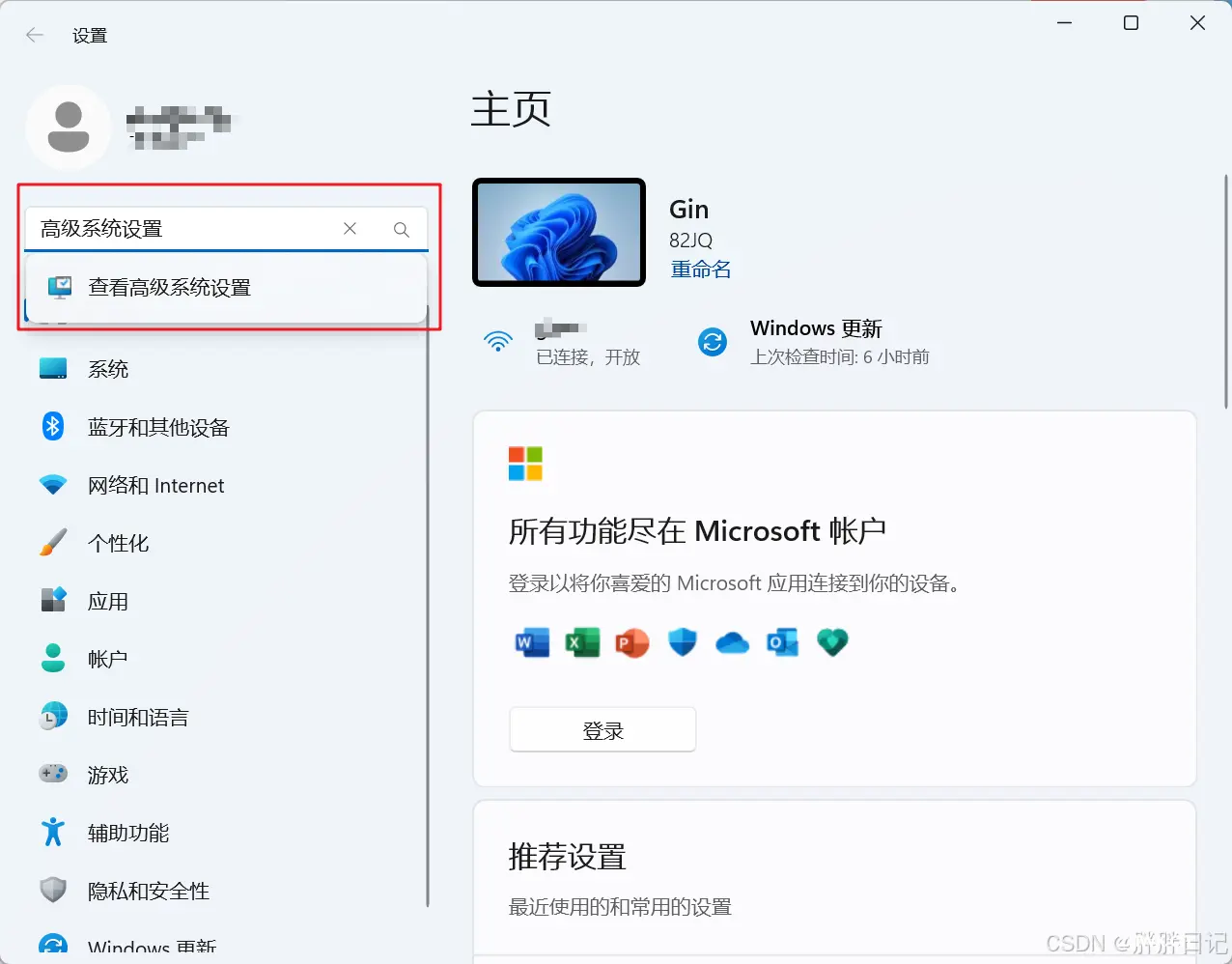
打开环境变量。

在系统变量中,找到变量path。
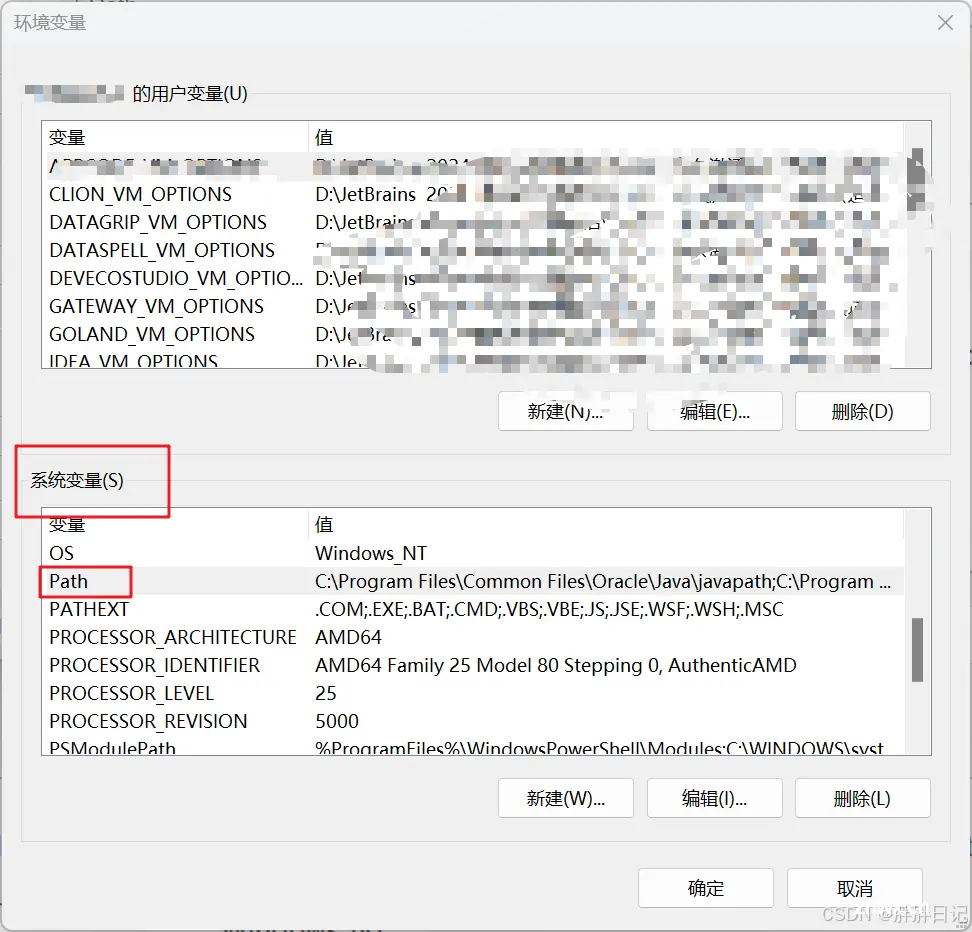
双击打开,右键新建。
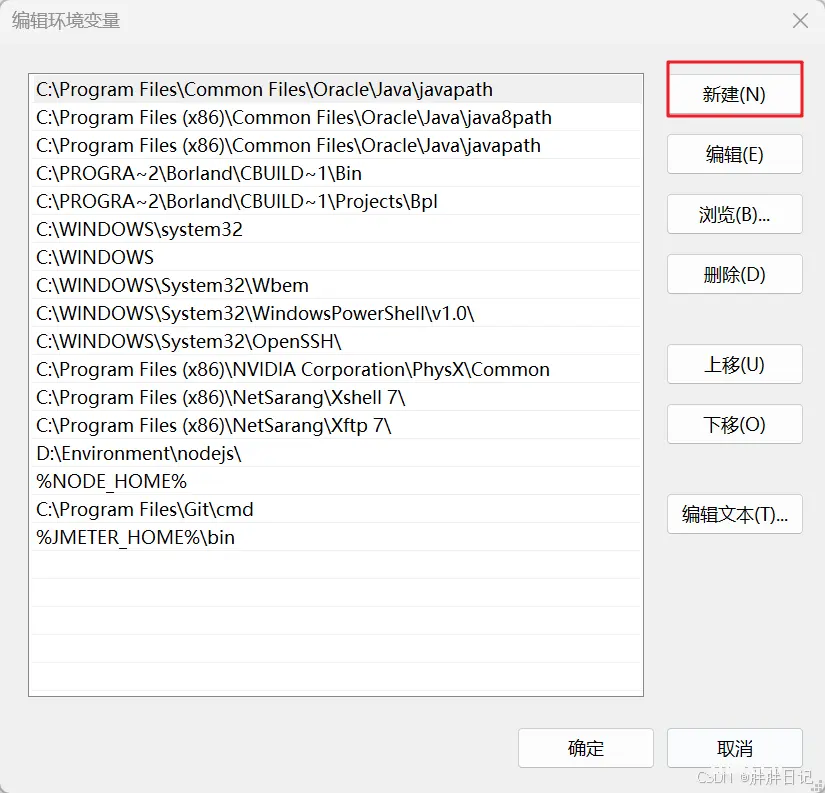
新建五个变量进去,将下面的五个变量的结合你的anaconda实际安装目录来更改写入。
(我这里的anaconda安装路径为D:\Anaconda3,把下面的更改为你的anaconda路径即可)
<code>D:\Anaconda3
D:\Anaconda3\Scripts
D:\Anaconda3\Library\bin
D:\Anaconda3\Library\mingw-w64\bin
D:\Anaconda3\Library\usr\bin
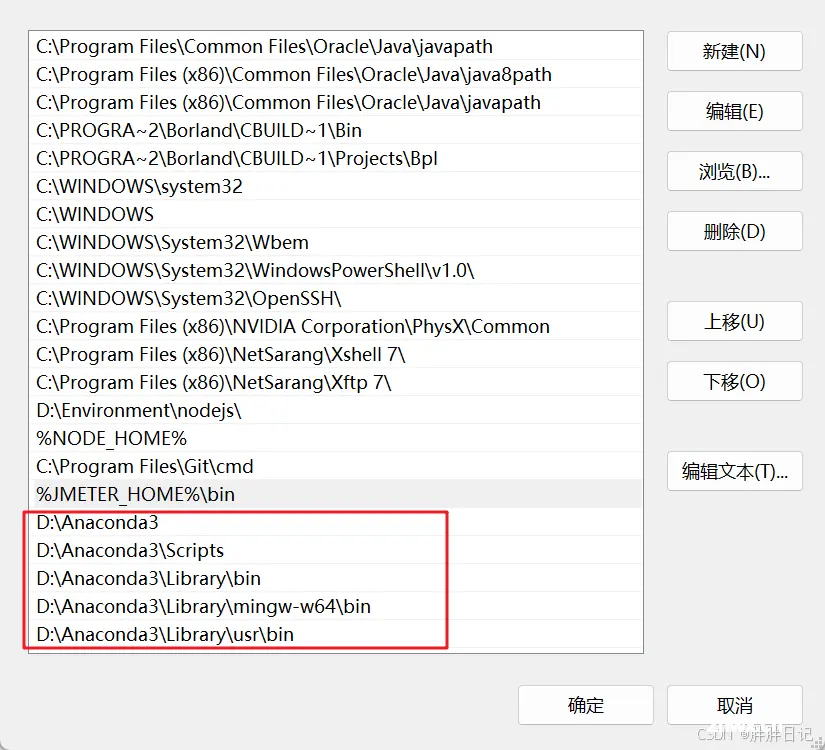
添加结束,右下角确认退出。
第四步:检查是否安装成功
按下Win+R,输入cmd打开终端。
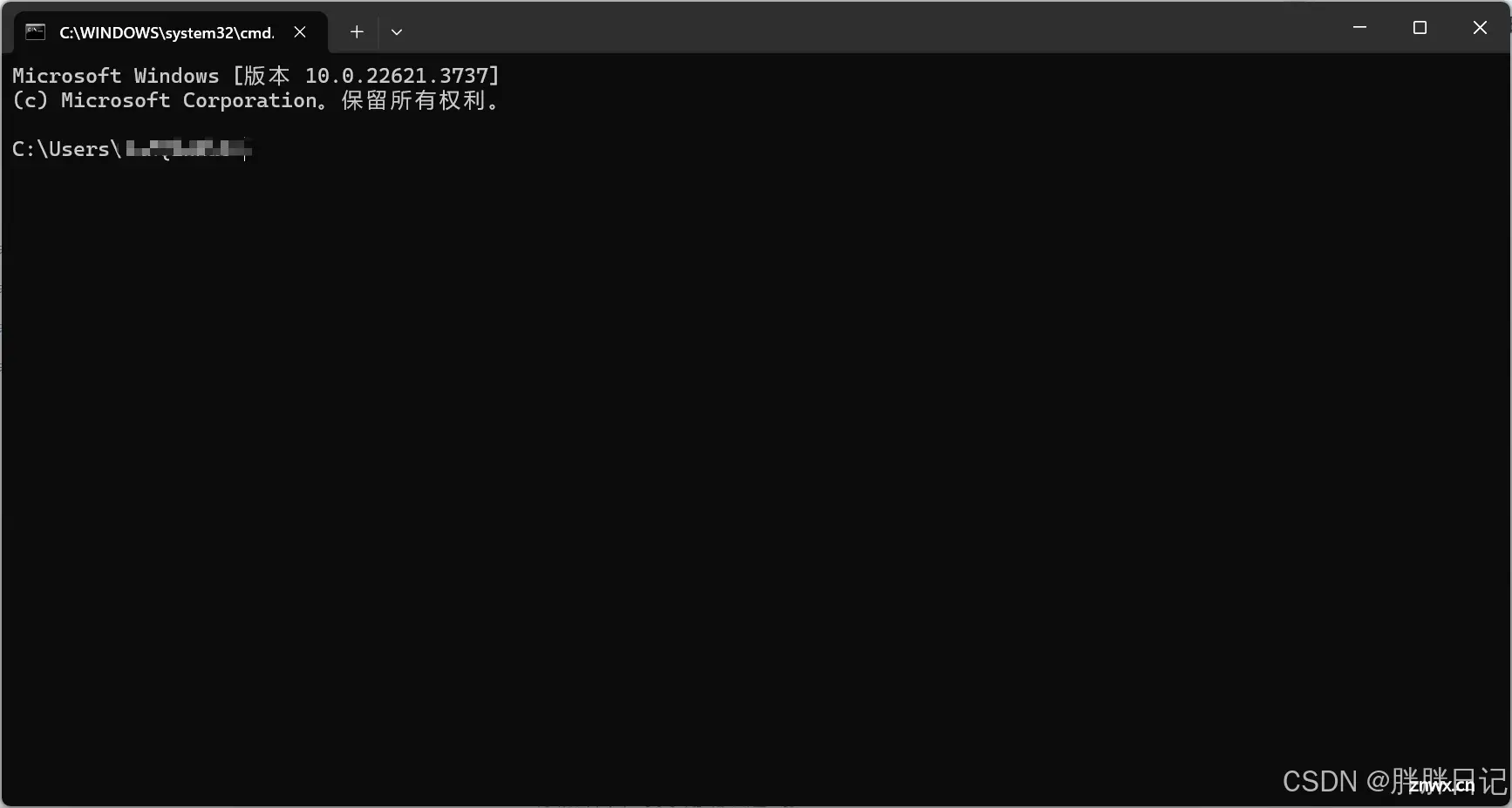
输入命令检验。
<code>conda --version //检验anaconda版本
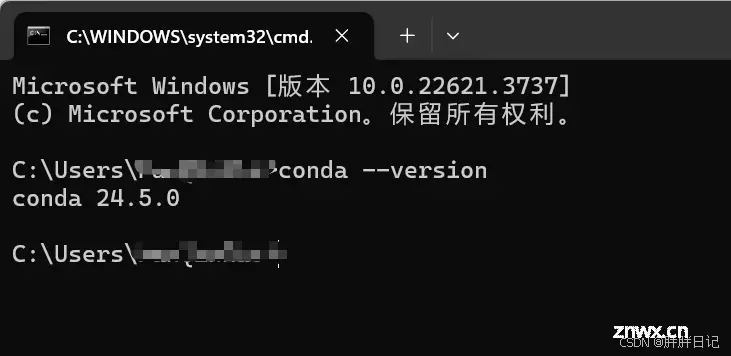
<code>python //进入anaconda自带的python环境

第五步:更改镜像源
直接输入以下命令即可,将默认的国外站点更改为国内的镜像源,速度更快!
<code>conda config --add channels https://mirrors.tuna.tsinghua.edu.cn/anaconda/pkgs/free/
conda config --add channels https://mirrors.tuna.tsinghua.edu.cn/anaconda/cloud/conda-forge
conda config --add channels https://mirrors.tuna.tsinghua.edu.cn/anaconda/cloud/msys2/
//设置搜索时显示通道地址
conda config --set show_channel_urls yes
至此,anaconda的安装全部结束,如果小伙伴安装过程中遇到问题,可以评论留言或者私聊我,谢谢。
声明
本文内容仅代表作者观点,或转载于其他网站,本站不以此文作为商业用途
如有涉及侵权,请联系本站进行删除
转载本站原创文章,请注明来源及作者。